Questo articolo è stato scritto in collaborazione con il nostro team di editor e ricercatori esperti che ne hanno approvato accuratezza ed esaustività.
Il Content Management Team di wikiHow controlla con cura il lavoro dello staff di redattori per assicurarsi che ogni articolo incontri i nostri standard di qualità.
Stai cercando un modo semplice e veloce per trovare una conversazione specifica all'interno dell'app Messaggi? È possibile "mettere in evidenza" fino a un massimo di 9 conversazioni usando l'app Messaggi dei dispositivi Apple, in modo da poter trovare facilmente le persone con cui tendi a chattare di più. Questo articolo spiega come farlo su iPhone, iPad o Mac.
Passaggi
iPhone e iPad
-
1Avvia l'app Messaggi sul tuo dispositivo iOS. È caratterizzata da un'icona verde raffigurante un fumetto bianco. La puoi trovare sulla Home oppure nella libreria delle applicazioni.
-
2Tieni premuto il dito sulla conversazione che vuoi mettere in evidenza. Verrà visualizzato un menu contestuale.
-
3Scegli l'opzione Metti in evidenza dal menu apparso. In questo modo, nella parte superiore dello schermo, verrà aggiunta un'icona relativa alla chat selezionata.
- Puoi ripetere questo passaggio per tutte le altre conversazioni che vuoi mettere in evidenza.
-
4Metti più chat in evidenza contemporaneamente (facoltativo). È possibile mettere in evidenza un massimo di 9 chat nell'app Messaggi. Segui queste istruzioni per svolgere la procedura in modo rapido veloce:
- Premi il pulsante Modifica visualizzato nella parte superiore sinistra dell'app Messaggi;[1]
- Scegli l'opzione Modifica conversazioni in evidenza;
- Tocca l'icona gialla "Metti in evidenza", raffigurante una puntina, di tutte le chat che vuoi mettere in evidenza;
- Premi il pulsante Fine posizionato nell'angolo superiore sinistro dello schermo.
-
5Elimina una chat dall'elenco "In evidenza". Se hai la necessità che una conversazione specifica non sia più visibile nell'elenco di quelle in evidenza, selezionala tenendo il dito premuto sul nome corrispondente, quindi scegli l'opzione Non in evidenza dal menu che apparirà.Pubblicità
Mac
-
1Avvia l'app Messaggi del Mac. È caratterizzata da un'icona verde raffigurante un fumetto bianco. La puoi trovare nella finestra Launchpad e spesso anche sul Dock di sistema.
-
2Trova la conversazione da mettere in evidenza. Puoi scorrere la lista delle chat oppure usare la barra di ricerca visibile nella parte superiore della finestra del programma.[2]
-
3Premi il tasto Control della tastiera mentre clicchi sulla conversazione in oggetto. Verrà visualizzata l'opzione per mettere in evidenza la chat.
- Se stai usando un Magic Mouse o il trackpad, puoi usare due dita per simulare il clic del pulsante destro e fare apparire il menu contestuale della chat selezionata.
-
4Clicca sull'opzione Metti in evidenza. La chat scelta verrà posizionata nella parte superiore della finestra dell'app Messaggi. È possibile mettere in evidenza più di una chat all'interno dell'app Messaggi.
-
5Elimina una conversazione dall'elenco di quelle in evidenza. Per eseguire questo passaggio puoi trascinare la chat in esame fuori dalla sezione di quelle in evidenza oppure puoi cliccarci sopra mentre tieni premuto il tasto Control e scegliere l'opzione Non in evidenza dal menu che apparirà.Pubblicità
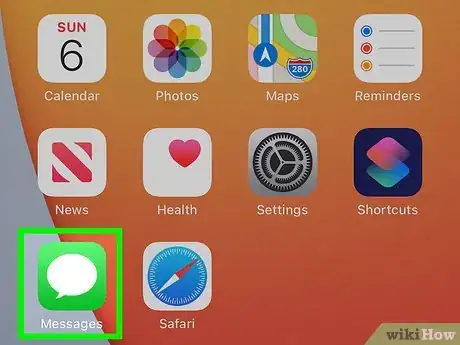
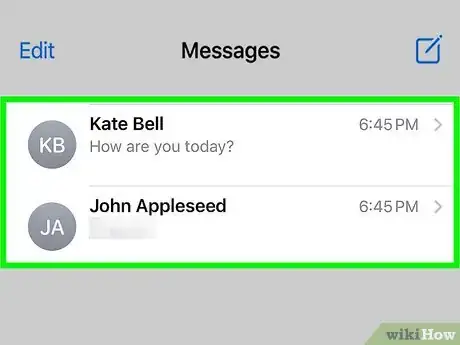
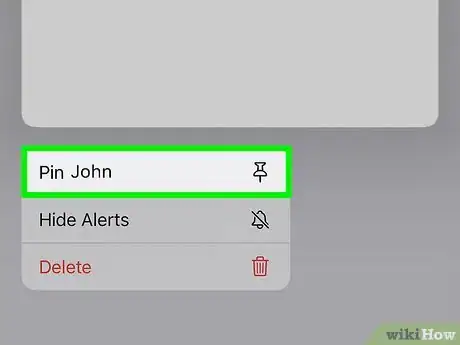
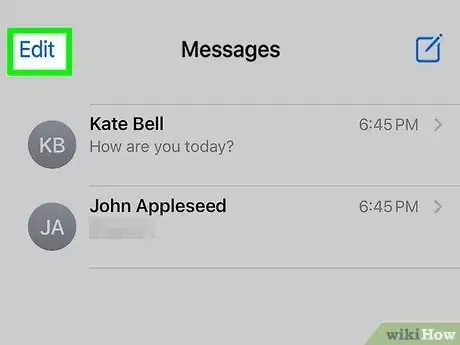
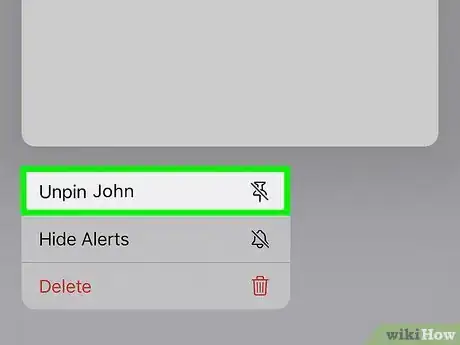
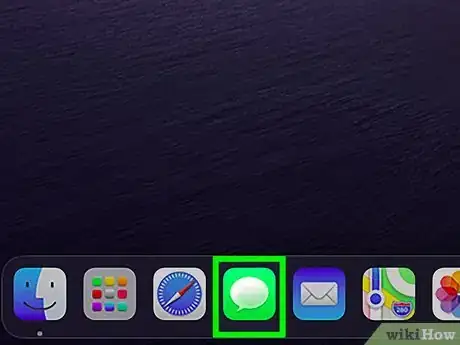
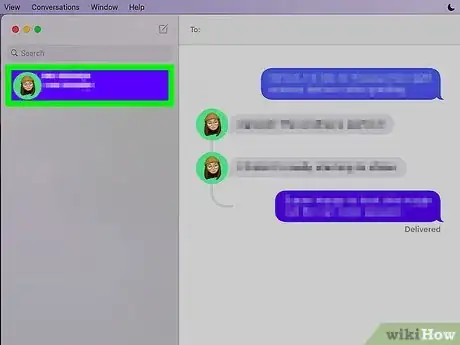
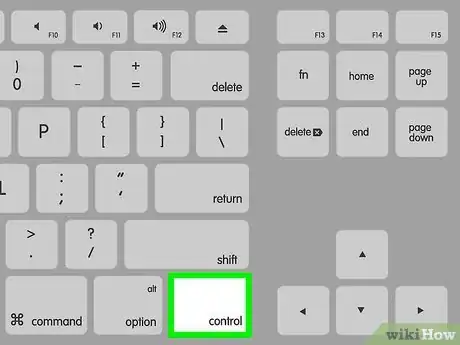
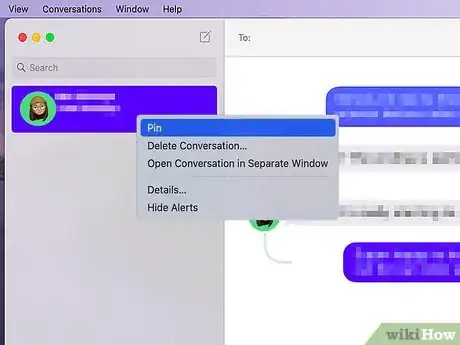
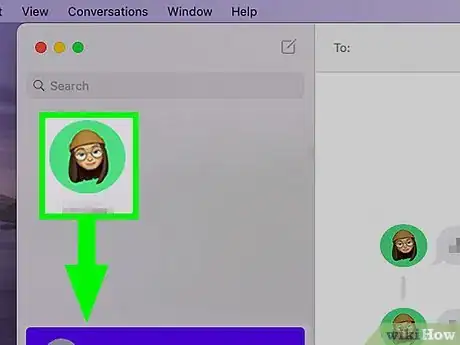



















Il Content Management Team di wikiHow controlla con cura il lavoro dello staff di redattori per assicurarsi che ogni articolo incontri i nostri standard di qualità.